Mi a teendő, ha nem tud bejelentkezni a NordVPN-be

A NordVPN bejelentkezési problémák és hibák azt jelezhetik, hogy a VPN-kiszolgálók túlterheltek, vagy a hálózati kapcsolat nem stabil.
A NordVPN megbízható VPN-szolgáltatásával segíthet abban, hogy extra védelmet szerezzen. De egyik szolgáltatás sem tökéletes, és eljön az idő, amikor nem fog tudni csatlakozni a NordVPN szervereihez.
Néha a javítás egyszerű, és olyan dolgokat is megtehet, amelyeket saját maga is megtehet anélkül, hogy kapcsolatba kellene lépnie a vállalat ügyfélszolgálatával. Milyen szükséges javításokat próbálhat ki először?
Ha az első dolga, hogy csatlakozzon a NordVPN-hez, de nem sikerül, megpróbálhatja ellenőrizni az internetkapcsolatot . Bármilyen stabil is az internetkapcsolat, nem tökéletes, és előfordulhat, hogy internetszolgáltatója problémákat tapasztal.
Próbálj másik szervert. Lehet, hogy a szerver, amelyhez csatlakozni próbál, telített, és nem tud több felhasználót fogadni. Ha továbbra sem tud csatlakozni, próbáljon meg csatlakozni ugyanahhoz a szerverhez egy másik eszközről. Ha csatlakozik, akkor az eszközével van a probléma, nem a NordVPN-nel.
További alapvető javítások, amelyeket kipróbálhat:
Hacsak nem fedezte fel az alkalmazás minden centiméterét, előfordulhat, hogy nem tudja, hogy van benne Futtatási diagnosztikai eszköz . Amikor megnyitja a NordVPN ablakot, amely megmutatja, hogy melyik országhoz csatlakozik, kattintson a fogaskerékre a beállítások eléréséhez.
A bal oldalon kattintson a Speciális elemre , majd a Diagnosztikai eszköz futtatása lehetőségre . Az új ablakban kattintson az Alkalmazás visszaállítása gombra.
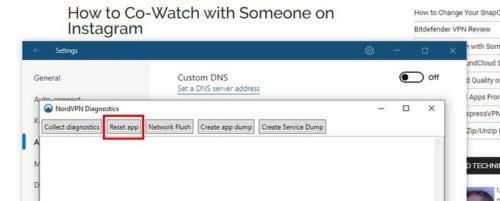
Próbálja meg megnézni, hogy most már tud-e csatlakozni az alkalmazás szervereihez.
A NordVPN hálózati adapter újraindításához lépjen a következő helyre:
Ha jól érzi magát a Windows PowerShell használatában, a következőképpen állíthatja vissza a hálózati beállításokat:
A PowerShell megnyitása után írja be a következő parancsokat. Megjelenhet egy üzenet, amely arról tájékoztatja, hogy újra kell indítania a számítógépet, de ezt csak az alábbi parancsok mindegyikének megadása után tegye meg:
Megjegyzés : Ne felejtse el lenyomni az entert minden parancs után
Miután megadta az összes parancsot, folytathatja, és újraindíthatja a számítógépet.
Egyetlen szolgáltatás sem tökéletes, így eljön az idő, amikor meghiúsul. Ezért aztán ez történik a NordVPN alkalmazással, és tudja, mit kell tennie, hogy a dolgok újra működjenek. Melyik módszert próbálod ki először?
A NordVPN bejelentkezési problémák és hibák azt jelezhetik, hogy a VPN-kiszolgálók túlterheltek, vagy a hálózati kapcsolat nem stabil.
Az egyik legfontosabb oka annak, hogy az emberek VPN-eket használnak, a böngészési adataik védelme. A VPN-ek böngészési adatvédelmet biztosíthatnak mind az internetszolgáltatótól, mind az Öntől
Egy oktatóanyag, amely bemutatja, hogyan válthat szervert a NordVPN használata közben.
Ismerje meg, hogyan állíthatja le, hogy a NordVPN szolgáltatás automatikusan megújítsa fiókját.
Ha van Amazon Fire TV-je vagy Fire Stick-je, és VPN-t szeretne használni vele, az egyik legjobb választás a NordVPN. A NordVPN több mint ötezerrel rendelkezik
Ha nehezen megkeresett pénzét VPN-re kívánja költeni, biztos akar lenni abban, hogy a legjobb szolgáltatást kapja pénzéért. Ez az összehasonlítás
A NordVPN megbízható VPN-szolgáltatásával segíthet az extra védelem megszerzésében. De egyik szolgáltatás sem tökéletes, és eljön az idő, amikor nem fogja
A WhatsApp web nem működik? Ne aggódj. Íme néhány hasznos tipp, amivel újra működésbe hozhatod a WhatsApp-ot.
A Google Meet kiváló alternatíva más videokonferencia alkalmazásokhoz, mint például a Zoom. Bár nem rendelkezik ugyanazokkal a funkciókkal, mégis használhat más nagyszerű lehetőségeket, például korlátlan értekezleteket és videó- és audio-előnézeti képernyőt. Tanulja meg, hogyan indíthat Google Meet ülést közvetlenül a Gmail oldaláról, a következő lépésekkel.
Ez a gyakorlati útmutató megmutatja, hogyan találhatja meg a DirectX verzióját, amely a Microsoft Windows 11 számítógépén fut.
A Spotify különféle gyakori hibákra utal, például zene vagy podcast lejátszásának hiányára. Ez az útmutató megmutatja, hogyan lehet ezeket orvosolni.
Ha a sötét módot konfigurálod Androidon, egy olyan téma jön létre, amely kíméli a szemed. Ha sötét környezetben kell nézned a telefonodat, valószínűleg el kell fordítanod a szemedet, mert a világos mód bántja a szemedet. Használj sötét módot az Opera böngészőben Androidra, és nézd meg, hogyan tudod konfigurálni a sötét módot.
Rendelkezik internetkapcsolattal a telefonján, de a Google alkalmazás offline problémával küzd? Olvassa el ezt az útmutatót, hogy megtalálja a bevált javításokat!
Az Edge megkönnyíti a biztonságos böngészést. Íme, hogyan változtathatja meg a biztonsági beállításokat a Microsoft Edge-ben.
Számos nagyszerű alkalmazás található a Google Playen, amelyekért érdemes lehet előfizetni. Idővel azonban a lista bővül, így kezelni kell a Google Play előfizetéseinket.
A videofolytonossági problémák megoldásához a Windows 11-en frissítse a grafikus illesztőprogramot a legújabb verzióra, és tiltsa le a hardveres gyorsítást.
Ha meg szeretné állítani a csoportbejegyzések megjelenését a Facebookon, menjen a csoport oldalára, és kattintson a További opciók-ra. Ezután válassza az Csoport leiratkozása lehetőséget.















